La pixelizzazione e i risultati sfocati sono stati per te una sfida familiare. Non sei il solo se hai mai avuto bisogno di ingrandisci un JPG Senza sacrificare la nitidezza. Le operazioni di ridimensionamento standard tendono a distribuire i pixel sull'immagine, con conseguenti risultati visivi scadenti. Esistono strumenti strategici e metodi di ridimensionamento delle immagini per migliorare la qualità delle immagini durante i processi di ingrandimento. In questa guida, esploreremo i modi migliori per ingrandire un file JPG in modo efficiente, garantendo immagini nitide e professionali.
Parte 1. Utilizzi di JPG/JPEG/PNG
La selezione dei file di immagini digitali determina quanto bene JPG contro PNG aspetto, dimensioni e usabilità funzionale. JPG, o JPEG e PNG, sono i formati immagine principali poiché applicano tecniche di compressione separate ma offrono risultati visivi diversi. La competenza nella selezione dei formati immagine appropriati consente agli utenti di mantenere immagini di alta qualità entro i parametri di utilizzo richiesti.
JPG/JPEG: ideale per fotografie e utilizzo sul Web
JPG o JPEG, il cui nome ufficiale è Joint Photographic Experts Group, è un formato immagine molto diffuso grazie alle sue capacità di compressione, che offre soluzioni pratiche per vari utilizzi.
1. Web e social media
I siti web e le piattaforme dei social media selezionano i file JPG perché queste immagini vengono visualizzate rapidamente sulla pagina e offrono un'ottima nitidezza visiva.
2. Fotografia
Le fotocamere digitali e gli smartphone salvano le immagini come file JPG perché questo formato aumenta la qualità senza occupare troppo spazio di archiviazione.
3. Allegati e-mail e condivisione online
Le dimensioni ridotte dei file consentono di spostare più rapidamente i file JPG tra e-mail e archiviazione cloud.
Il processo di compressione dei file JPG comporta una perdita permanente di dettagli a causa del metodo di compressione lossy. Questi tipi di file non sono ideali per progetti che richiedono un'elevata precisione di misurazione. Se è necessario ingrandire un JPG senza perdere qualità, i metodi di ridimensionamento standard potrebbero non essere sufficienti. Il software di ingrandimento JPG basato sull'intelligenza artificiale consente agli utenti di aumentare le dimensioni delle immagini senza perdere informazioni importanti.
PNG: ideale per grafica e trasparenza
PNG o Portable Network Graphics è il formato preferito perché offre una compressione senza perdite e supporta la visualizzazione di immagini senza sfondo. È comunemente utilizzato per:
1. Loghi e icone
Lo sfondo trasparente nei file PNG funziona alla perfezione quando li si posiziona su design diversi perché si integra perfettamente.
2. Web design ed elementi dell'interfaccia utente
Le immagini PNG offrono una risoluzione di alta qualità, rendendole adatte ai pulsanti delle applicazioni e ai componenti dell'interfaccia.
3. Screenshot e grafica digitale
I file PNG mantengono inalterata la loro qualità e, pertanto, sono più adatti per preservare i dettagli di screenshot e illustrazioni.
La qualità dettagliata delle immagini PNG fa sì che le dimensioni dei file siano maggiori rispetto a quelle dei file JPG. Diversi strumenti professionali aiutano a prevenire la pixelizzazione nelle immagini PNG ingrandite, mantenendo la nitidezza anche nella grafica ad alta risoluzione.
È possibile ingrandire un'immagine JPEG senza renderla sfocata?
Molti utenti si pongono una domanda ricorrente: è possibile ingrandire un'immagine JPEG senza perdere qualità? I moderni algoritmi informatici consentono agli utenti di ingrandire le immagini JPEG tramite tecnologie sofisticate senza comprometterne la qualità visiva. I processi algoritmici analizzano i pattern dei pixel per ricostruire i dettagli che rilevano come assenti, producendo risultati ingranditi dall'aspetto naturale.
Parte 2. Come ingrandire JPG/JPEG/PNG online
Ridimensionare le immagini mantenendole chiare può essere complicato, ma AVAide Image Upscaler Semplifica l'ingrandimento di file JPG online senza perdita di qualità. Lo strumento online basato sull'intelligenza artificiale offre servizi di ridimensionamento delle immagini che preservano la nitidezza e il dettaglio delle informazioni. AVAide offre un rapido miglioramento della risoluzione JPEG e PNG, prevenendo la pixelizzazione e supportando al contempo le immagini JPG. Progettata per un'elaborazione rapida delle immagini, questa soluzione offre ingrandimenti efficienti ad alta risoluzione che semplificano il flusso di lavoro per gli utenti che privilegiano la semplicità rispetto a processi di editing complessi.
Funziona esclusivamente online, eliminando la necessità di software o download. AVAide Image Upscaler fornisce agli utenti una soluzione efficiente per attività di ingrandimento rapido delle immagini e migliorare la qualità dei file JPG o PNGScopri come funziona questa app seguendo il tutorial qui sotto.
Passo 1Vai alla pagina web ufficiale di AVAide Image Upscaler cercandolo nella tua nuova scheda.
Passo 2Quindi, importa il file JPG, JPEG o PNG facendo clic su Scegli una foto pulsante nella pagina principale. Attendi qualche istante prima di passare alla fase successiva, fino al completamento dell'importazione.
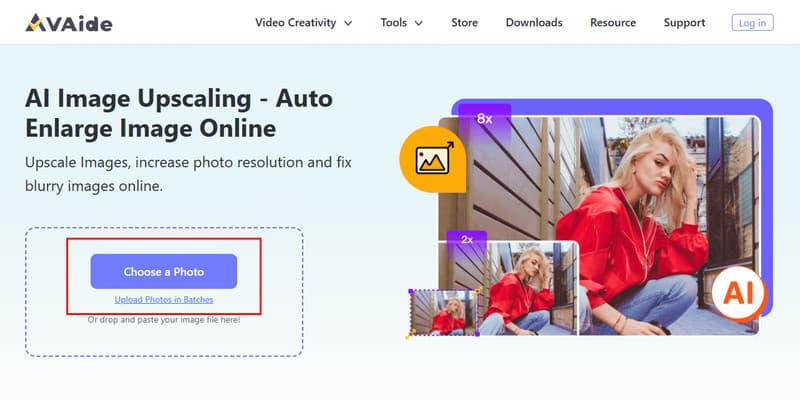
Passaggio 3Infine, seleziona il livello di ingrandimento che desideri applicare all'immagine sotto Livello di ingrandimentoCome puoi vedere, l'altezza e la larghezza dell'immagine cambiano ogni volta che la modifichi e, quando sei soddisfatto, ti basta fare clic su Salva pulsante.
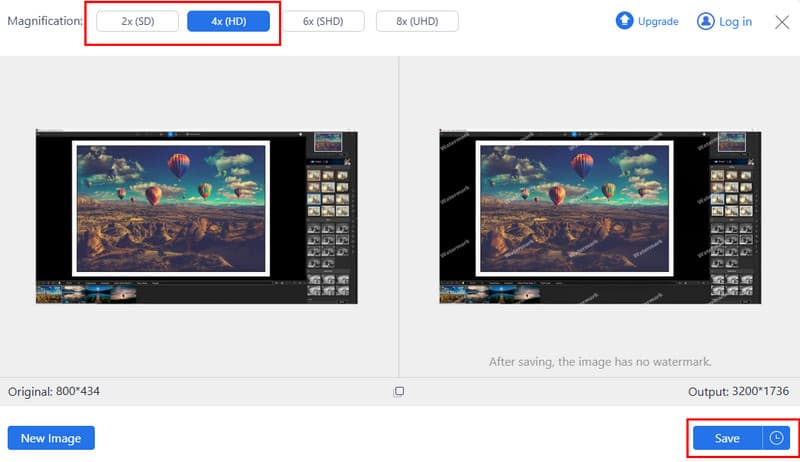
Parte 3. Come ingrandire JPG/JPEG/PNG sul desktop
Per Windows:
Microsoft Foto offre agli utenti Windows un visualizzatore di immagini e strumenti automatici per modificare immediatamente le dimensioni delle immagini. Gli utenti possono apportare modifiche appropriate con questo programma, ma non offre funzionalità di ingrandimento JPG che possono essere utilizzate con metodi di upscaling basati sull'intelligenza artificiale. Se vi state chiedendo, è possibile ingrandire un'immagine JPEG senza perdere qualità? La risposta dipende da quanto si aumentano le dimensioni. I file di piccole dimensioni visualizzati con l'app Foto presentano pixel durante l'ingrandimento su larga scala perché il programma non esegue il miglioramento dei dettagli.
Passo 1Trova la foto che vuoi ingrandire sul desktop di Windows e cliccaci due volte per aprirla nell'app Foto.
Passo 2Fai clic con il pulsante destro del mouse sull'immagine che hai aperto e fai clic Salva come per aprire le impostazioni e ridimensionarlo.
Passaggio 3Qui, modifica il numero di ridimensionamento in base alla larghezza e all'altezza che desideri ottenere e fai clic ok per salvarlo.
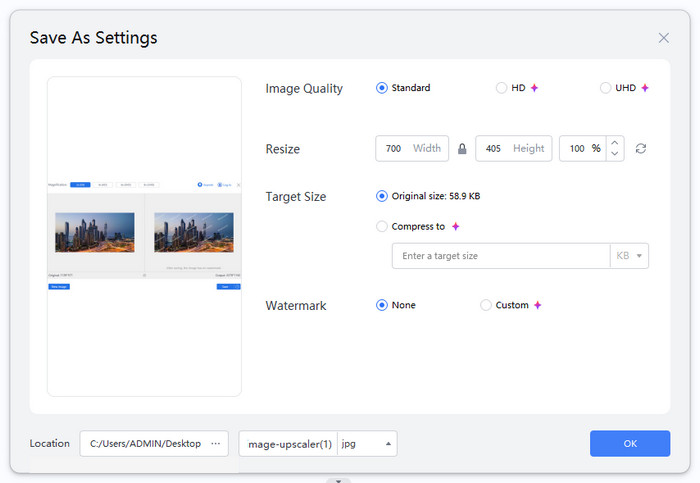
Per Mac:
Il Anteprima dell'app Di serie su Mac, offre agli utenti uno strumento semplice per ridimensionare le immagini, evitando la necessità di software di terze parti. Pur non essendo un ingranditore PNG basato sull'intelligenza artificiale, consente agli utenti di regolare rapidamente le dimensioni delle immagini e convertire formati come JPG e PNG. Gli utenti possono facilmente modificare i parametri di larghezza e altezza durante il ridimensionamento utilizzando Anteprima, mentre le proporzioni si regolano automaticamente per prevenire distorsioni. Anteprima probabilmente non fornirà risultati ottimali per ottenere ingrandimenti significativi di alta qualità delle immagini PNG, poiché aumenta semplicemente le dimensioni in pixel. Uno strumento specializzato offre miglioramenti di qualità superiore per gli ingrandimenti e sarebbe più efficace di questo strumento. Lo strumento funziona bene per modifiche immediate.
Passo 1Apri l'immagine che vuoi ingrandire nell'app Anteprima.
Passo 2Spunta il Marcatura pulsante accanto alla barra di ricerca e scegli Regola le dimensioni.
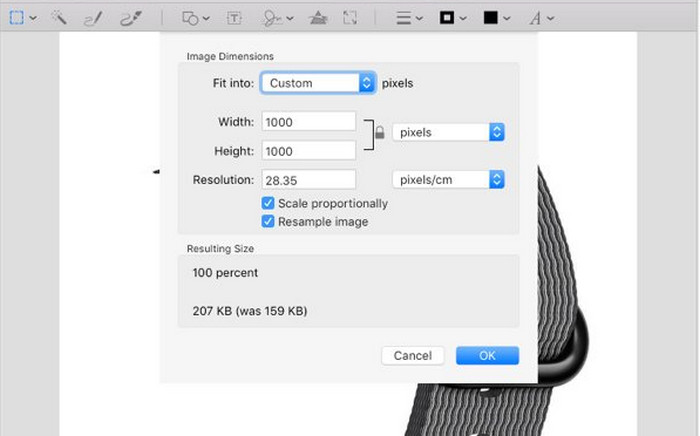
Passaggio 3Modifica il valore della larghezza e dell'altezza dell'immagine in base al valore desiderato e fai clic ok salvare.
Parte 4. Come ingrandire JPG/JPEG/PNG [Android e iOS]
Gli utenti possono accedere Picwand Come applicazione di fotoritocco basata sull'intelligenza artificiale, disponibile per piattaforme Android e iOS, offre funzionalità che includono l'upscaling delle immagini, la rimozione dello sfondo e l'eliminazione della filigrana. Funziona come un efficace ingranditore JPG, consentendo agli utenti di migliorare la risoluzione delle foto senza comprometterne la qualità.
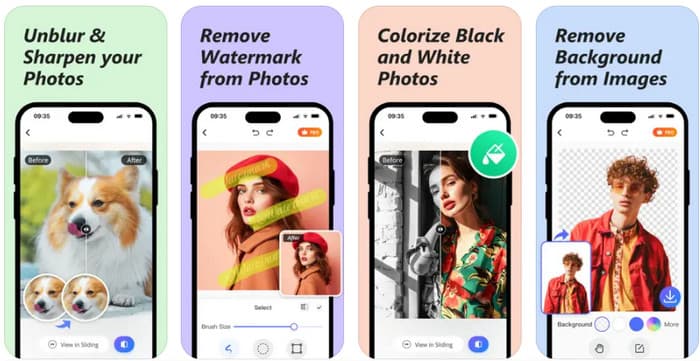
Passo 1Scarica l'app sul tuo telefono e aprila.
Passo 2Spunta il + pulsante per caricare l'immagine che vuoi ingrandire.
Passaggio 3Scegli l'opzione di ingrandimento che desideri utilizzare sopra e clicca Scarica per salvarlo dopo.
Se hai bisogno di ingrandire immediatamente l'immagine che hai, allora c'è un modo per usare il AVAide Image Upscaler, perché è l'app che offre un modo per ingrandisci JPG online gratuitamenteUna volta completato l'ingrandimento, potrai goderti il JPG o il PNG in versione ingrandita, con una qualità decisamente migliore. Oltre a questo, puoi anche utilizzare altre tecniche menzionate qui che promettono di aiutarti senza alcun costo.

La nostra tecnologia AI migliorerà automaticamente la qualità delle tue immagini, rimuoverà il rumore e correggerà le immagini sfocate online.
PROCEDIMENTO ORAFotoritocco
- Rimozione vestiti AI
- Rimuovi mosaico dall'immagine
- Ottimizzatore di immagini AI
- GIF di alta qualità
- Rimuovi la filigrana di Instagram
- Cambia la risoluzione delle foto su iPhone/Android
- Modifica la foto della patente di guida
- Converti le foto da bassa ad alta risoluzione
- Migliora la qualità dell'immagine
- Miglioratore fotografico gratuito
- Rimuovi il copyright dalla foto




